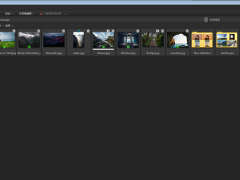
acdsee软件下载_acdsee最新官方免费完整版下载
- 软件授权: 免费软件
- 软件类型: 国产软件
- 软件语言: 简体中文
- 更新时间: 2021-11-17
- 软件评分:
- 软件大小: 1.42M
- 应用平台: WinAll
ACDSee是款功能全面的看图软件,支持以幻灯片方式显示图片,同时它也是款图片编辑工具,辅助用户轻松处理数码影像,可进行除红眼、剪切图像、锐化等操作,并支持批量处理。ACDSee绝对能成为您日益庞大的相集的一站式管理中心,用最适合您的方式来管理相片。即使计算机中存储了上千张相片,也不会再出现找不到相片的情况。
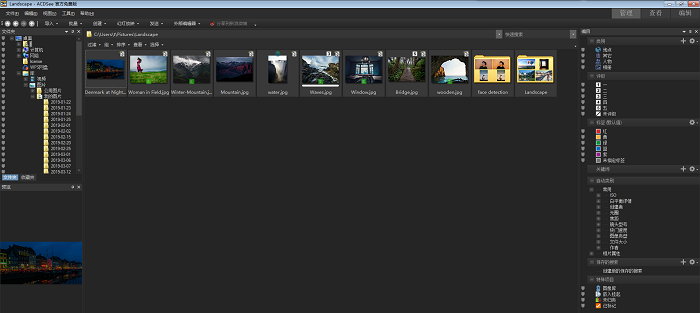
软件介绍:
ACDSee可以支持WAV格式的音频文件播放,程序朝向多媒体应用及播放平台努力研发。新版为ACDSee 20(英文版),中文版新版本为ACDSee 18。ACDSee 可快速的开启,浏览大多数的影像格式新增了QuickTime及Adobe格式档案的浏览,可以将图片放大缩小,调整视窗大小与图片大小配合,全荧幕的影像浏览,并且支援GIF 动态影像。不但可以将图档转成BMP,JPG 和PCX档,而且只需按一下便可将图档设成桌面背景;图片可以播放幻灯片的方式浏览,还可以看GIF的动画。
而且 ACDSee 提供了方便的电子相本,有十多种排序方式,树状显示资料夹,快速的缩图检视,拖曳功能,播放WAV 音效档案。档案总管ACDSee可以整批的变更档案名称,编辑程式的附带描述说明。
软件特色:
1、ACDSee照片快速修复:
一键消除红眼等。只要单击一次物体红眼部分的邻近区域,ACDSee就可以自动修正它,真的快极了!
2、阴影、加亮工具:
让旧照片恢复青春。太暗或者过曝的问题,用ACDSee都能轻松解决,而不会影响到无需调整的图像区域,非常方便。
3、个人文件夹:
ACDSee保护个人隐私照片,如果你有不想被别人看到的照片,只能将照片放到隐私文件夹,设置一个只有自己知道的密码,就再也不怕隐私泄露啦。
4、日历浏览模式:
ACDSee按时间管理照片。日历事件视图根据拍摄日期自动整理相片,你也可以对每个事件进行描述、添加缩略图,以方便查看过去照片。。事件视图作为新的显示选项出现在日历窗格中。
5、自动分类:
方便组织照片,从相机或存储设备获取相片时,ACDSee相片管理器现在会根据EXIF相机信息、IPTC数据、ACD数据库信息以及文件属性自动将相片放入方便使用的类别,再也不用你逐一去重命名。
6、陈列室 (Showroom):
在桌面上浏览照片,ACDSee陈列室可以将相片留念呈现在桌面上。陈列室让您可以在清理桌面时,随时展示并欣赏相片集。
7、ACDSee打印设计:
轻松打印照片,在家打印照片更方便。
8、ACDSee片分类管理:
可按关键字、大小、拍摄时间等对照片分门别类。
9、相片分类过滤:
可只限制特定类别或等级的照片,使用更为便捷。
10、浏览模式:
快速分类搜索、选择、浏览照片。
安装流程:
1、下载ACDSee中文版安装程序,运行;
2、根据安装指引,进入下一步;
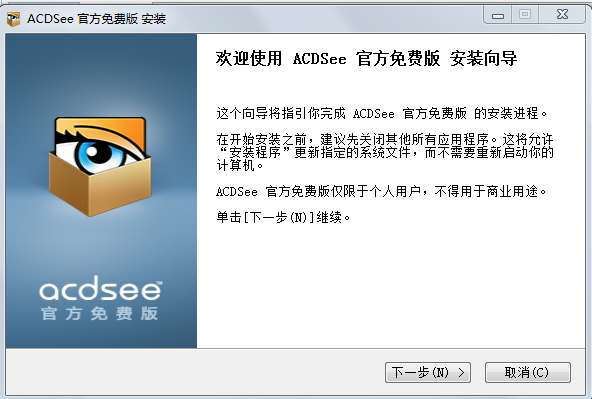
3、进入用户许可证协议后,点击我接受。
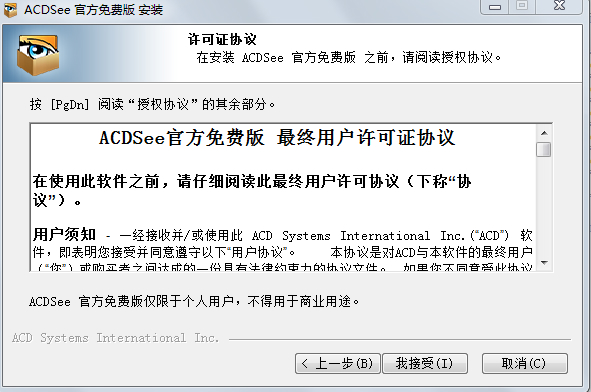
4.进入安装类型。建议选择自定义安装;
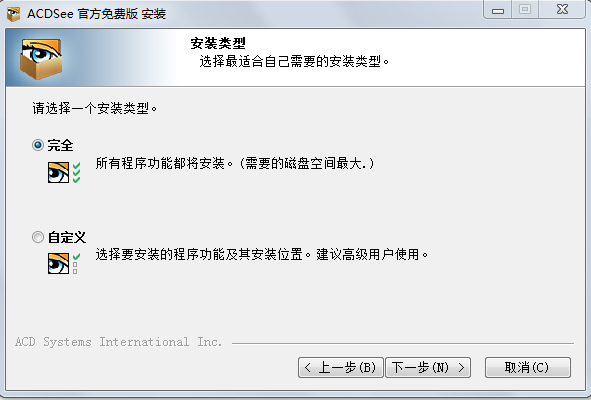
4、可以去掉不必要的软件,最后静静的等待就好了,安装完成就可以体验ACDSee啦。

ACDSee使用介绍:
1.因ACDSee该版是官方免费版,用户可进行账号注册后直接使用。
2.小编已注册在此之前注册成功,所以不再截图展示注册过程。登陆成功如下:
3.文件管理操作
ACDSee提供了简单的文件管理功能,用它可以进行文件的复制、移动和重命名等,使用时只需选择Edit菜单上的命令或单击工具栏上的命令按钮即可打开相应的对话框,根据对话框进行操作即可。还可以为文件添加个简单的说明,为文件添加说明的方法是:先在文件列表窗口中选择要添加说明的文件,然后单击Edit菜单中的Describe命令,这时打开Edit Description对话框,在框中输入该文件说明后单击OK按钮即可,下次将鼠标停在该文件上不动时,ACDSee就会显示该说明。
4.文件批量更名
这是与扫描图片并顺序命名配合使用的一个功能,它的使用方法是:选中Browses窗口内需要批量更名的所有文件,单击文件列表中的项目名称,使其按文件名、大小、日期等规律排列。再单击Tools菜单下的Rename series命令打开对话框。在Template框内按前缀#.扩展名的格式填入文件名模板,其中通配符#的个数由数字序号的位数决定。另在Start at框内选择起始序号(如1),单击[OK]后所选文件的名称全部被更改为模板指定的形式。
5.用全屏幕查看图形
在全屏幕状态下,查看窗口的边框、菜单栏、工具条、状态栏等均被隐藏起来以腾出的桌面空间,用于显示图片,这对于查看较大的图片自然是十分重要的功能。使用ACDSee实现全屏幕查看图片的过程也很简单,首先将图片置于查看状态,而后按Ctrl+F组合键,这时工具条就被隐藏起来了,再按一次Ctrl+F组合键,即可恢复到正常显示状态。另外,利用鼠标也可以实现全屏幕查看,先将光标置于查看窗口中,而后单击鼠标中键,即可在全屏幕和正常显示状态之间来回地切换。如果使用的是双键鼠标,则将光标置于查看窗口中,而后按住左键的同时单击右键,也能够实现全屏幕和正常查看状态的切换。
ACDSee相关问题:
1、使用ACDSee在计算机上如何查找照片?
单击ACDSee窗口左上角的文件夹格窗,单击文件的旁边的+号以显示文件夹。然后单击包含图片的文件夹,你会看到文件夹中相片的缩略图,单击文件夹名称左侧方框即可。
2、通过ACDSee如何从相机中获取照片?
首先将相机与计算机相连,单击ACDSee文件中的获取照片-从相机或者读卡器,单击下一步,一直按照指引点击下一步,最后单击完成即可。
3、如何安装卸载
找到装有ACDSee软件的文件夹后,双击ACDSee文件,安装开始。按照系统的提示设置安装的路径、文件夹名称后,系统便会将ACDSee软件安装到指定的路径下。如果要卸载掉ACDSee程序,只需单击开始程序ACDSee32 Uninstall ,系统便自动进行卸载。
ACDSee更新日志:
增加重复文件查找插件,该插件通过 PicaView 的插件菜单调出;GIF 图片上增加用 ACDSee 2.x 察看选项,弥补 3.x 对某些 GIF 支持不好的问题。
新增:帮助 -快速开始指南 的图文汉化
修正:编辑设备同步 -编辑相片传输设置
提醒:图像属性处,Custom 标签可属性面板手工自定义为中文







































